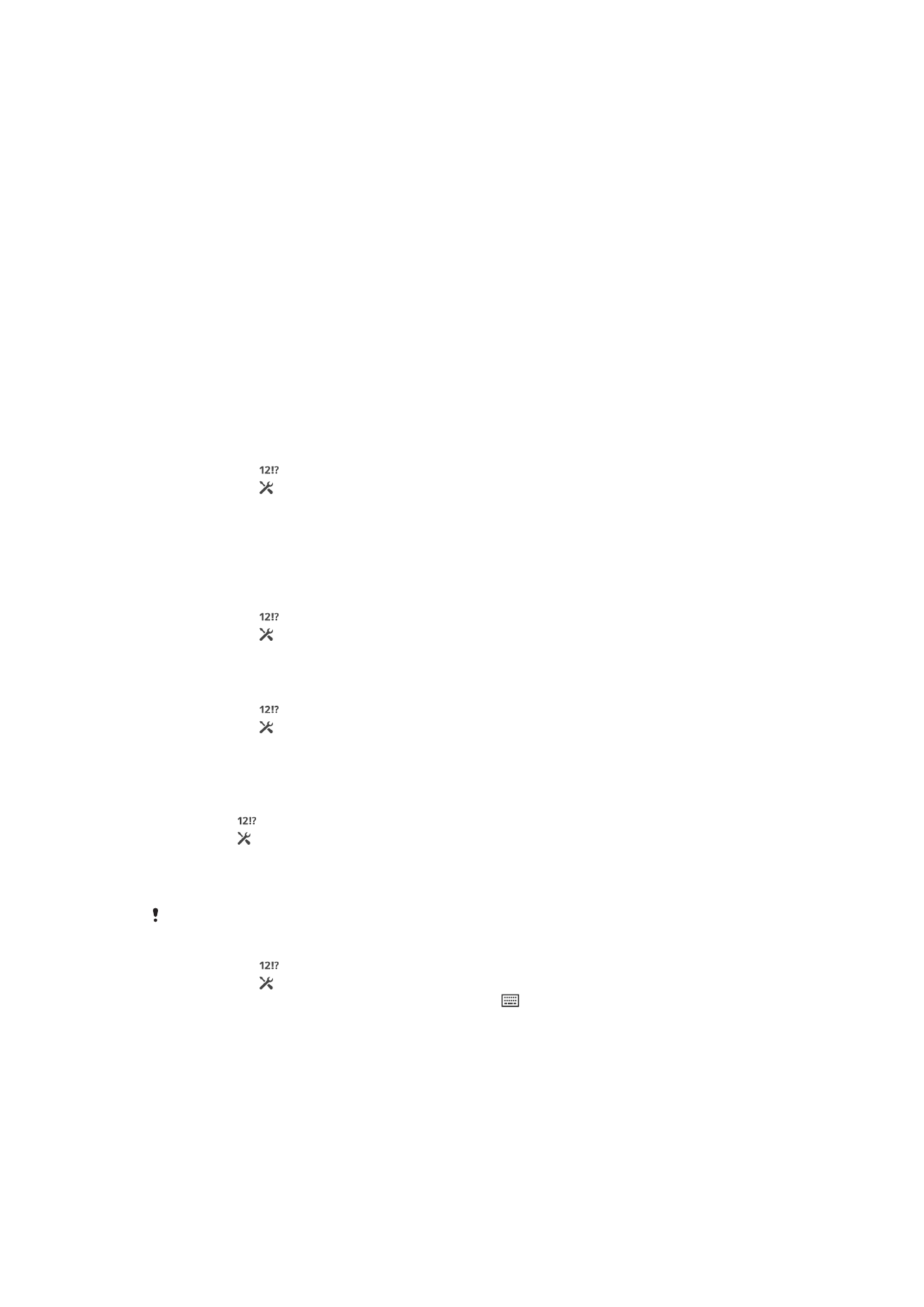
Tilpasse Xperia-tastaturet
Når du skriver inn tekst med skjermtastaturet, kan du åpne innstillinger for tastatur og
annen tekstskriving. Her kan du blant annet angi alternativer for skrivespråk,
tekstforutsigelse og -korrigering, automatiske mellomrom og raske punktum. Tastaturet
kan bruke data fra meldinger og andre apper for å lære din skrivestil. Det finnes også en
konfigurasjonsveiviser som hjelper deg med å gå gjennom de viktigste innstillingene, slik
at du kommer i gang raskere.
Slik får du tilgang til skjermtastaturet
1
Ta hurtig på mens du skriver inn tekst med skjermtastaturet.
2
Ta hurtig på , ta deretter hurtig på
Tastaturinnstillinger, og endre deretter
innstillingene etter ønske.
3
For å legge til en skriftspråk for tekstskriving tar du hurtig på
Skriftspråk og merker
av i de aktuelle avmerkingsboksene.
4
Ta hurtig på
OK for å bekrefte.
Slik endrer du innstillingene for tekstinntasting
1
Ta hurtig på mens du skriver inn tekst med skjermtastaturet.
2
Ta hurtig på , ta deretter hurtig på
Tastaturinnstillinger > Innstillinger for
tekstinntasting, og velg de aktuelle innstillingene.
Slik viser du smilefjestasten
1
Ta hurtig på mens du skriver inn tekst med skjermtastaturet.
2
Ta hurtig på , og ta deretter hurtig på
Tastaturinnstillinger> Symboler og
smilefjes.
3
Merk av i avmerkingsboksen
Smilefjestast.
Bruke skrivestilen din
1
Trykk på mens du skriver inn tekst med skjermtastaturet.
2
Trykk på , og trykk deretter på
Tastaturinnstillinger > Bruk min skrivestil og velg
en kilde.
Slik velger du et tastaturoppsett
Tastaturoppsett er kun tilgjengelig for skjermtastaturet når du velger to eller tre språk, og det
kan hende at de ikke er tilgjengelige på alle språk.
1
Ta hurtig på mens du skriver inn tekst med skjermtastaturet.
2
Ta hurtig på , og ta deretter hurtig på
Tastaturinnstillinger.
3
Ta hurtig på
Skriftspråk, og ta deretter hurtig på .
4
Velg et tastaturoppsett.
5
Ta hurtig på
OK for å bekrefte.
42
Dette er en Internett-versjon av denne publikasjonen. © Skriv ut bare til eget bruk.